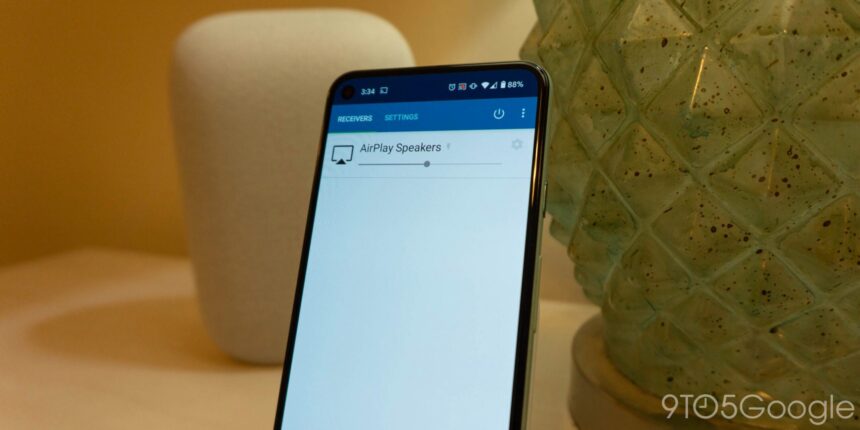O AirPlay da Apple é como o Google Cast, bastante aberto, permitindo conexões de dispositivos Android e iOS. No entanto, apesar de ser mais difícil dá para o AirPlay para compartilhar músicas de um dispositivo Android
Conectar dispositivos AirPlay a partir de um telefone ou tablet Android
O Apple AirPlay, assim como o Google Cast e até mesmo o Chromecast, foi desenvolvido para ser uma maneira perfeita de compartilhar músicas, filmes e fotos de dispositivos macOS e iOS para um HomePod ou outro dispositivo Apple, bem como receptores de terceiros. Muitos dispositivos de empresas como Roku e Vizio oferecem compatibilidade AirPlay.
No entanto, até agora, a Apple não ofereceu uma forma oficial para dispositivos Android ou Chrome OS serem capazes de se conectar a dispositivos AirPlay. Todavia, graças a desenvolvedores terceirizados, foi criada uma maneira de compartilhar músicas de dispositivos Android via AirPlay.
Como conectar ao AirPlay do Android
Primeiro, para que o método funcione, o dispositivo deve estar equipado com Android 10 ou superior, a menos que você esteja usando um telefone / tablet com acesso root. Tendo esses pré-requisitos, você precisa instalar o AirMusic da Google Play Store.
O AirMusic completo custa US $ 4,49 (R$ 23,97 na cotação de hoje), mas você pode começar apenas com o aplicativo de avaliação gratuito separado para ter certeza de que funciona antes de comprar.
Após esse passo, você precisa ajustar as configurações. Você precisa ir para a guia de configurações do AirMusic, encontrada na parte superior do aplicativo. Em seguida, tocar em “Configurações gerais” para expandir essa seção. Em “Selecione sua fonte de áudio”, toque em “Gravação nativa (experimental)” para usar os recursos de gravação de áudio integrados do Android 10.
Caso você esteja usando um dispositivo com root, nesse passo você pode usar a opção “Via Root”, que permite que você transmita todo o áudio de seu telefone Android via AirPlay, não apenas o áudio de aplicativos de música, por exemplo.
Realizado o passo anterior, você vai se conectar a um receptor AirPlay. Para isso, abra o aplicativo AirMusic em seu dispositivo Android e, na página principal, você encontrará uma lista de receptores próximos compatíveis com AirMusic, incluindo AirPlay e outros, como o Google Cast. Nesta lista, toque no dispositivo AirPlay para o qual deseja transmitir.
Você deverá ver um pop-up confirmando que deseja permitir que o AirMusic “comece a gravar ou transmitir”. Toque em “Iniciar agora” para permitir a gravação, que é usada para transmitir para o seu dispositivo AirPlay.
AirPlay para Android via AirMusic
É normal na primeira primeira vez que você se conectar a um receptor, solicitar permissão para ler suas notificações. Isso é totalmente opcional e é usado para compartilhar informações de “Reproduzindo Agora” via AirPlay. Para habilitar o recurso, toque em “Habilitar ouvinte” para ir para a página relevante no aplicativo Configurações do Android. Em seguida, toque no aplicativo AirMusic na lista e toque no botão para “Permitir acesso à notificação”. O fluxo real pode ser um pouco diferente dependendo do seu telefone.
Toque em “Permitir” > Toque em “Habilitar Listener” > Escolha o aplicativo AirMusic > Toque em “Permitir acesso à notificação” > Toque em “Permitir” > Toque em “Habilitar Listener”
Seguidos todos os passos, agora você já pode ouvir suas músicas. Abra seu aplicativo de música favorito e comece a ouvir!